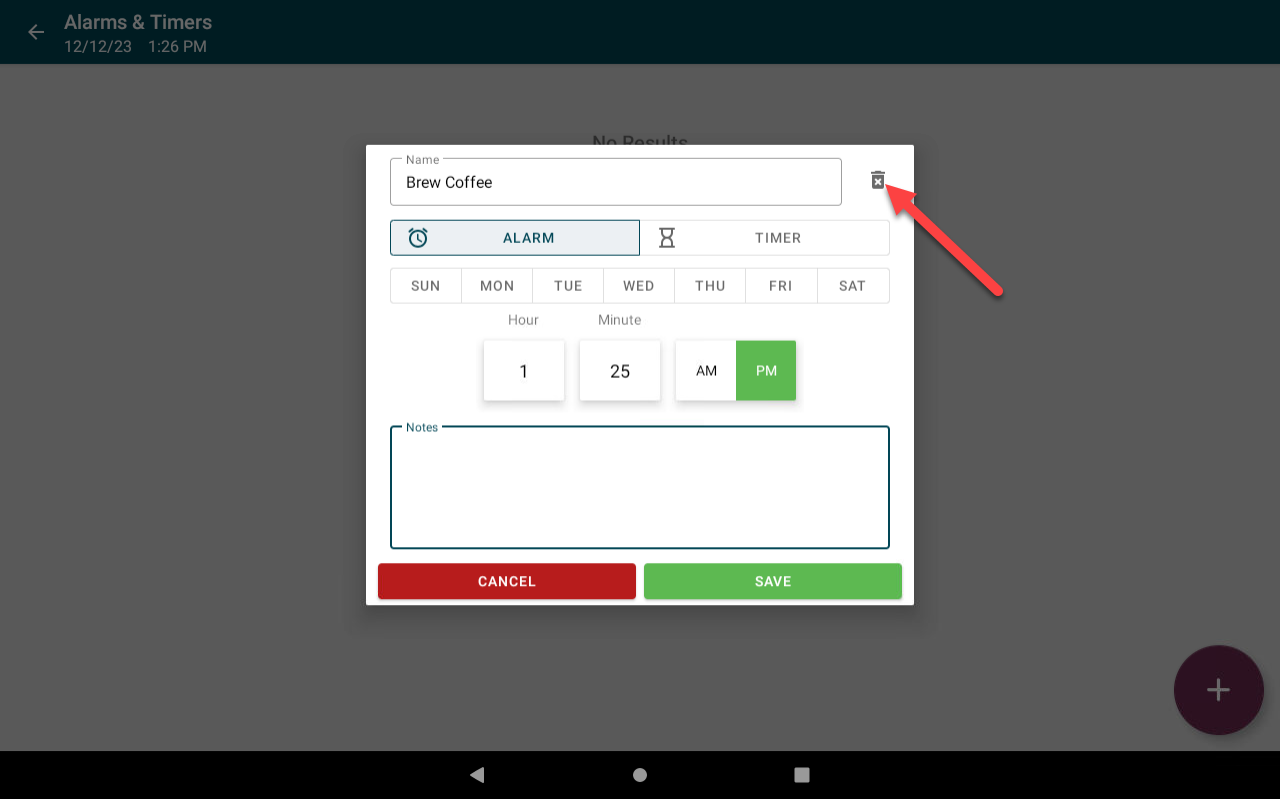Imposta allarmi e timer sull'app
- Iniziare
- Dispositivi
- App
-
Portale
Gruppi Panoramica del portale Categorie Profili stampante Voci del menu Sonda di temperatura Elenco di preparazione Etichette rapide Controllo del prodotto Biblioteca multimediale Scala Stampa cronologia Posizioni La posizione esegue l'override Importazione ed esportazione di massa Impostazioni Elenchi Utenti Supporto
- Accessori
- Etichette
- Riparazioni
Imposta allarmi o timer nell'app per avvisare quando un'attività deve essere completata. Gli allarmi si ripetono a un'ora specifica, mentre i timer si attivano una volta dopo un determinato periodo di tempo.
Le notifiche di sveglia e timer vengono visualizzate nell'angolo in basso a sinistra dello schermo. Puoi:
- Tocca Posticipa per disattivarlo in un secondo momento.
- Tocca Ignora per disattivare.
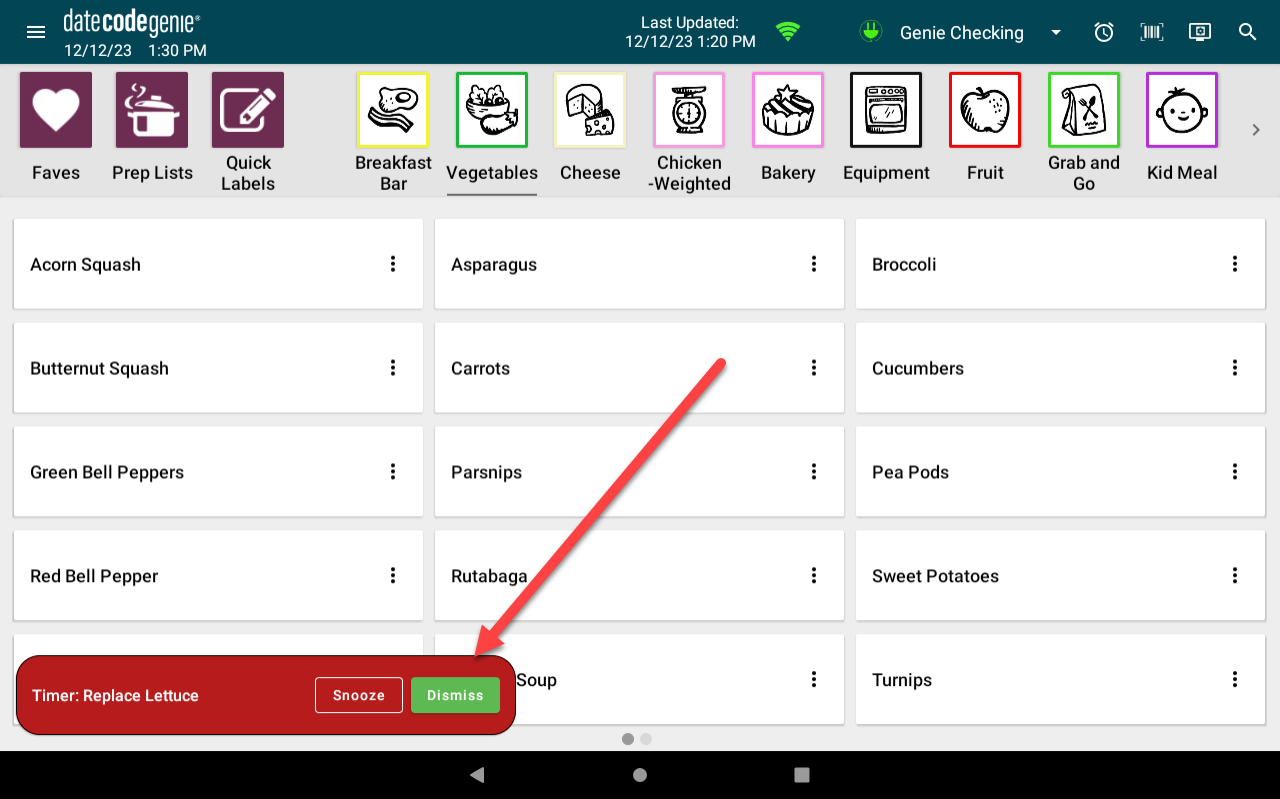
Imposta una sveglia o un timer
1. Accedi all'app con il tuo nome utente e password, se richiesto.

2. Tocca il pulsante Sveglie e timer (icona dell'orologio) o seleziona da Opzioni di navigazione.
![]()
3. Tocca il pulsante Aggiungi (icona più).
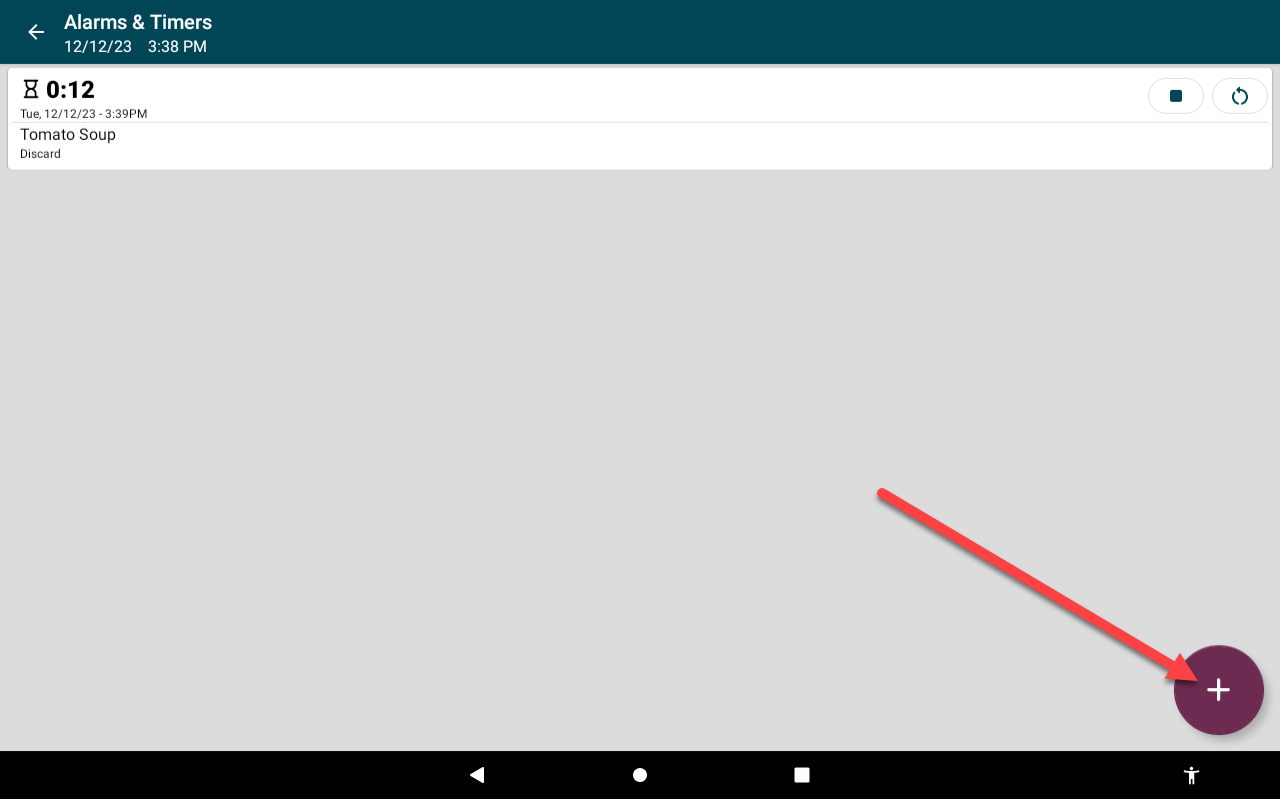
4. FACOLTATIVO: immettere il nome .
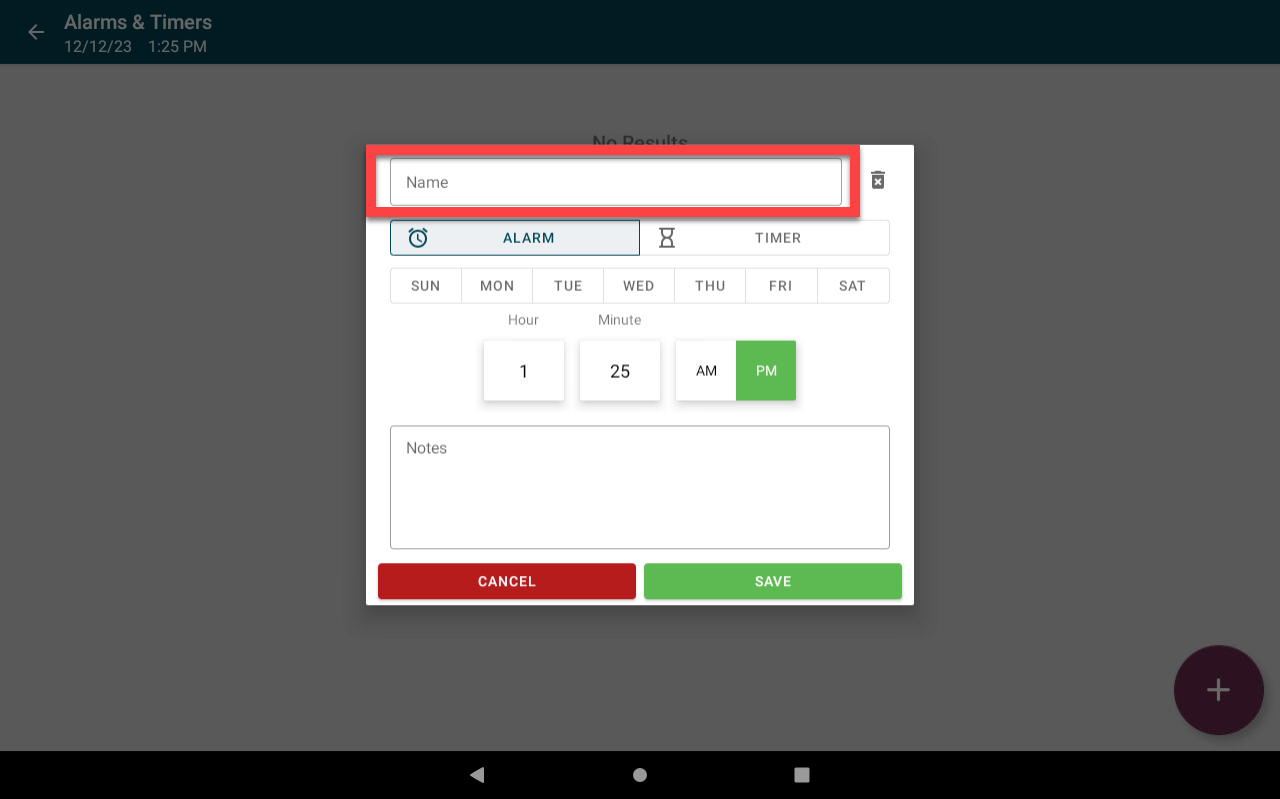
5. Selezionare Sveglia o Timer .
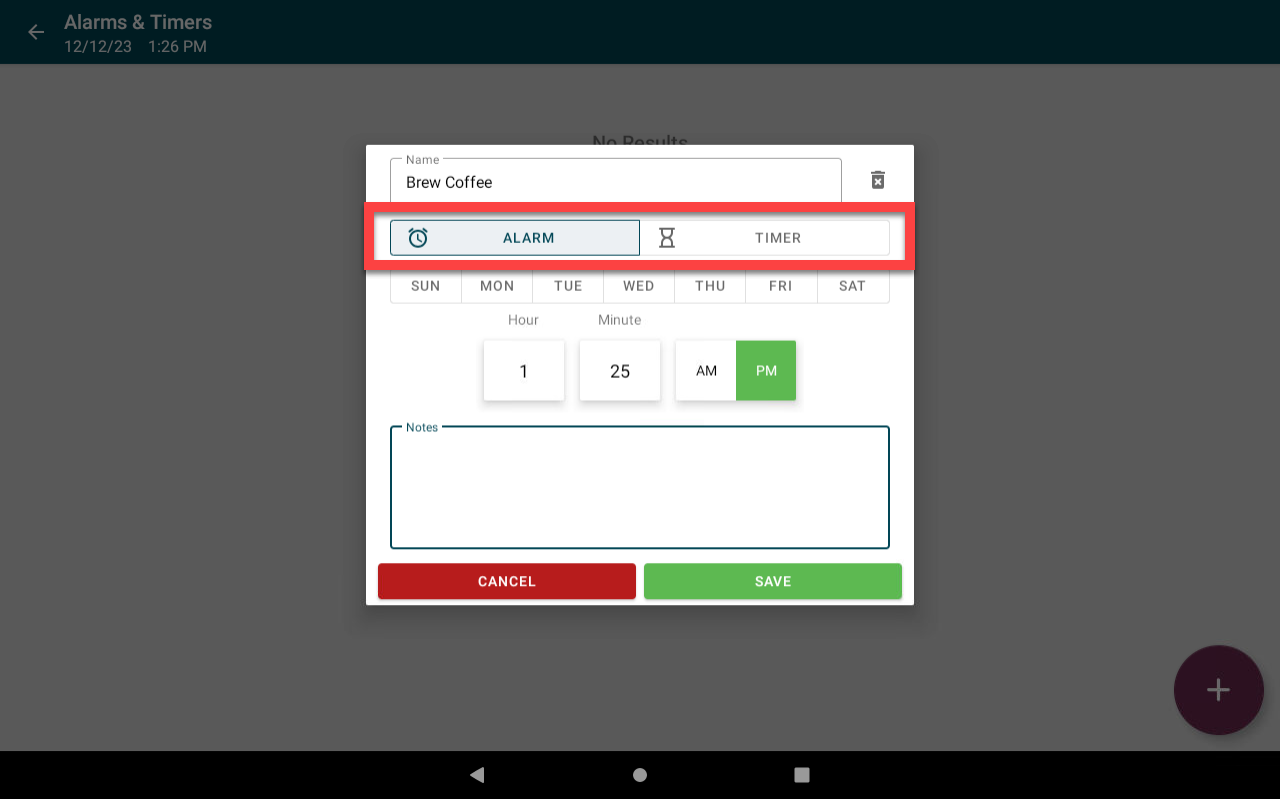
6. Imposta l'ora.
Allarme
Inserisci i giorni della settimana e l'ora in cui deve suonare la sveglia.
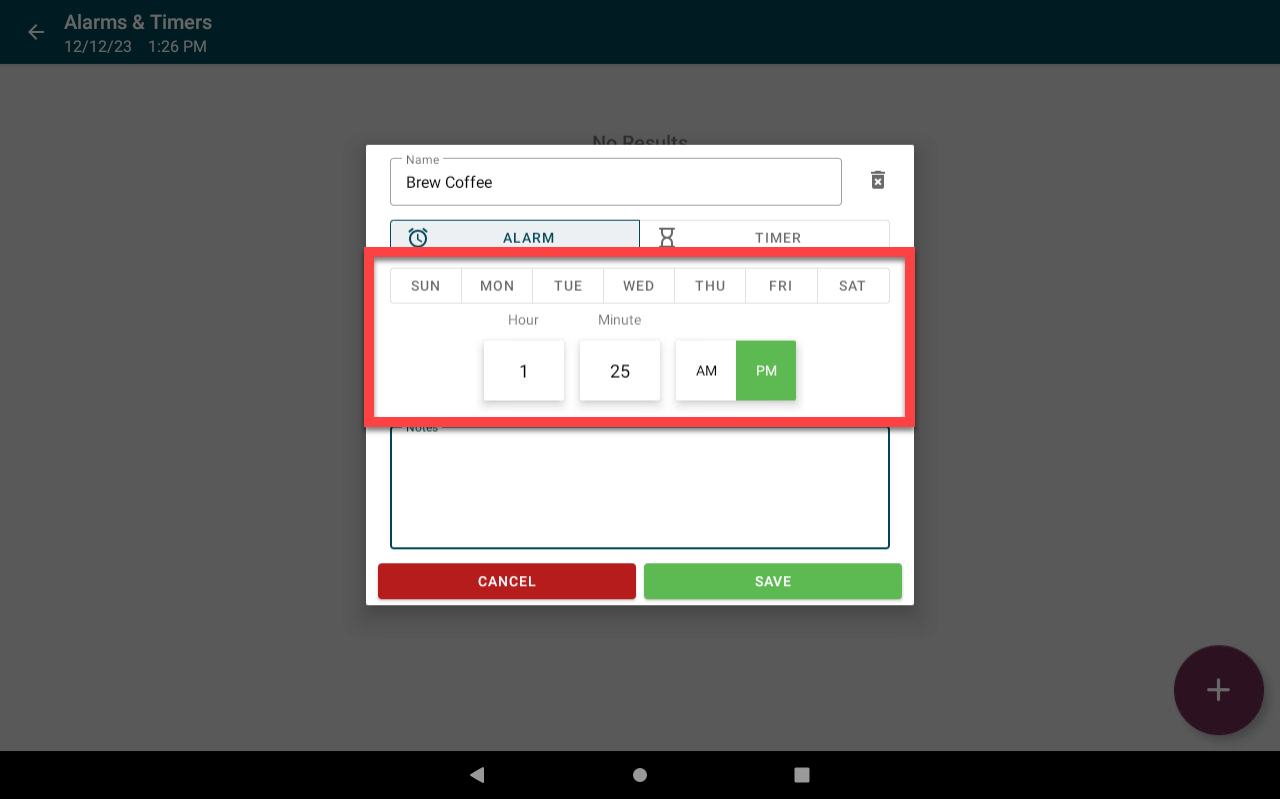
Timer
Immettere il tempo fino allo spegnimento del timer.
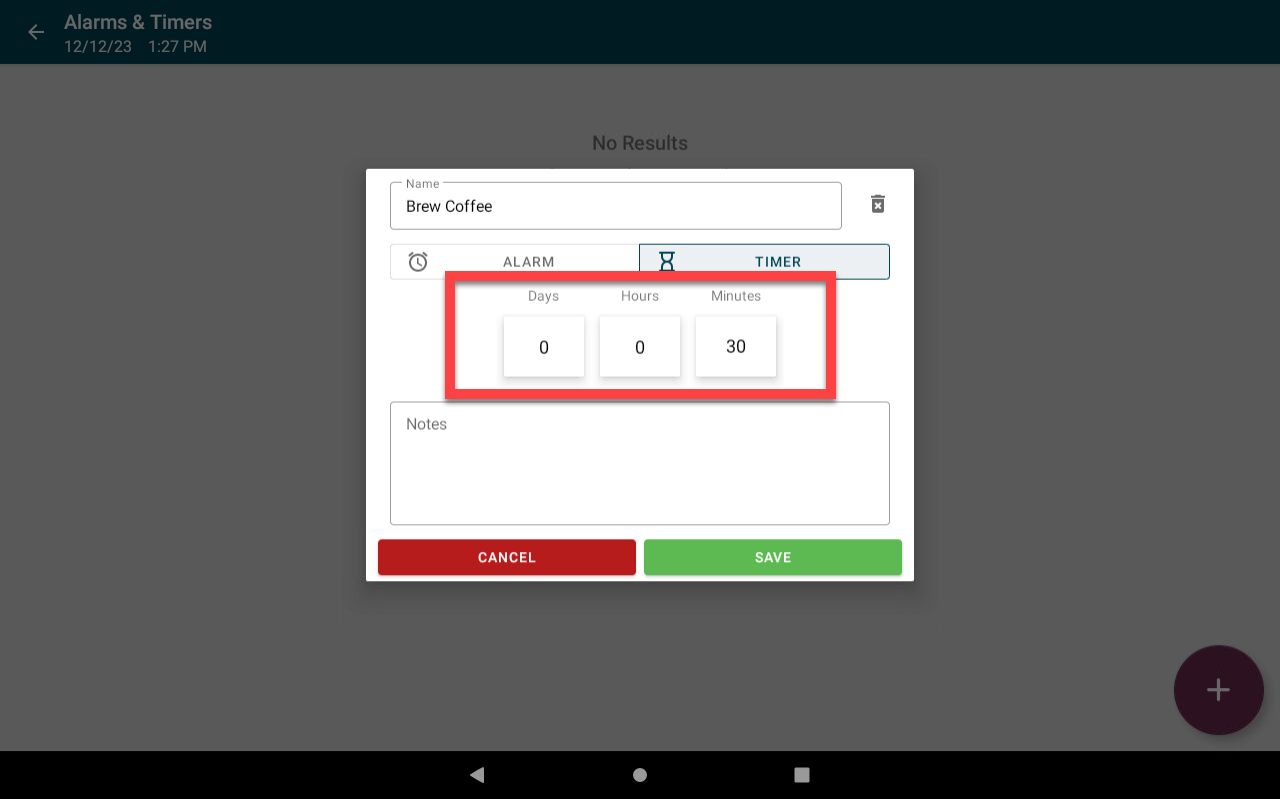
7. FACOLTATIVO: aggiungere note .
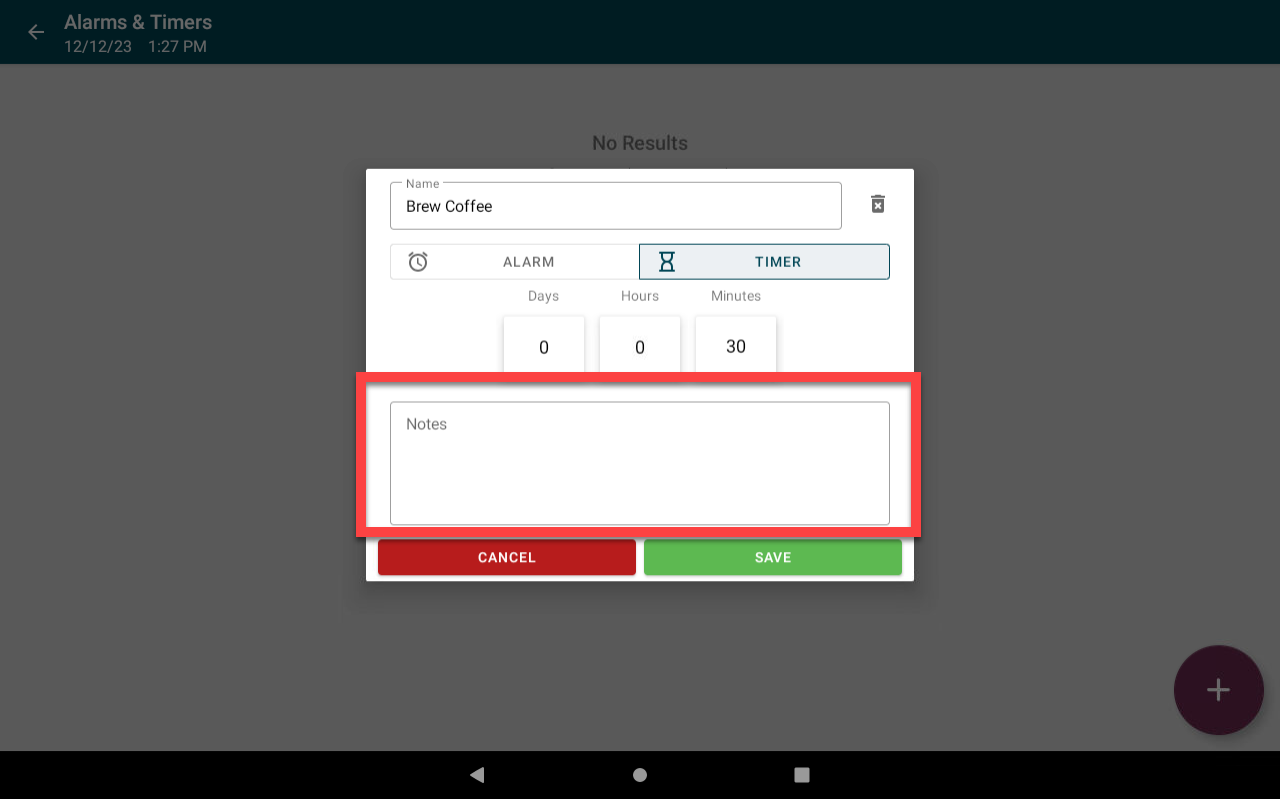
8. Tocca Salva .
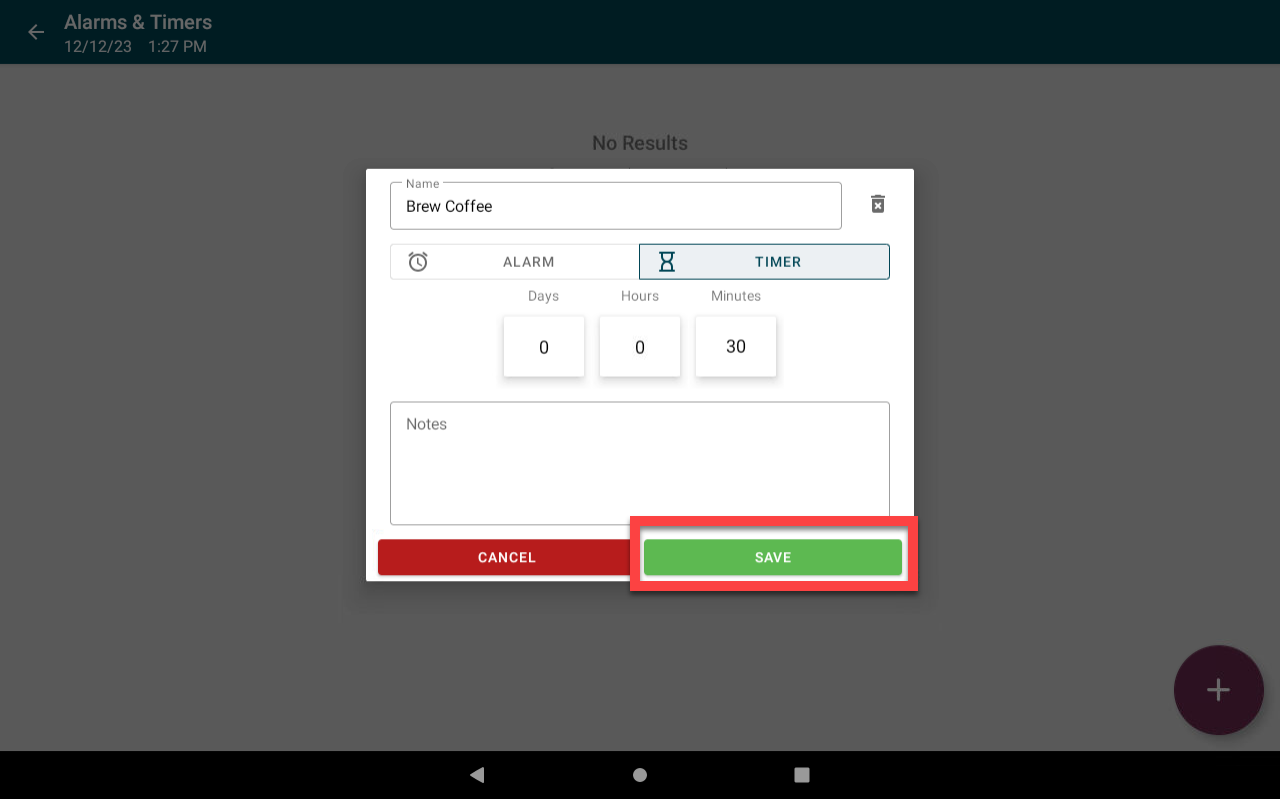
Disattiva un allarme
Tocca l'interruttore accanto alla sveglia per disattivarla.
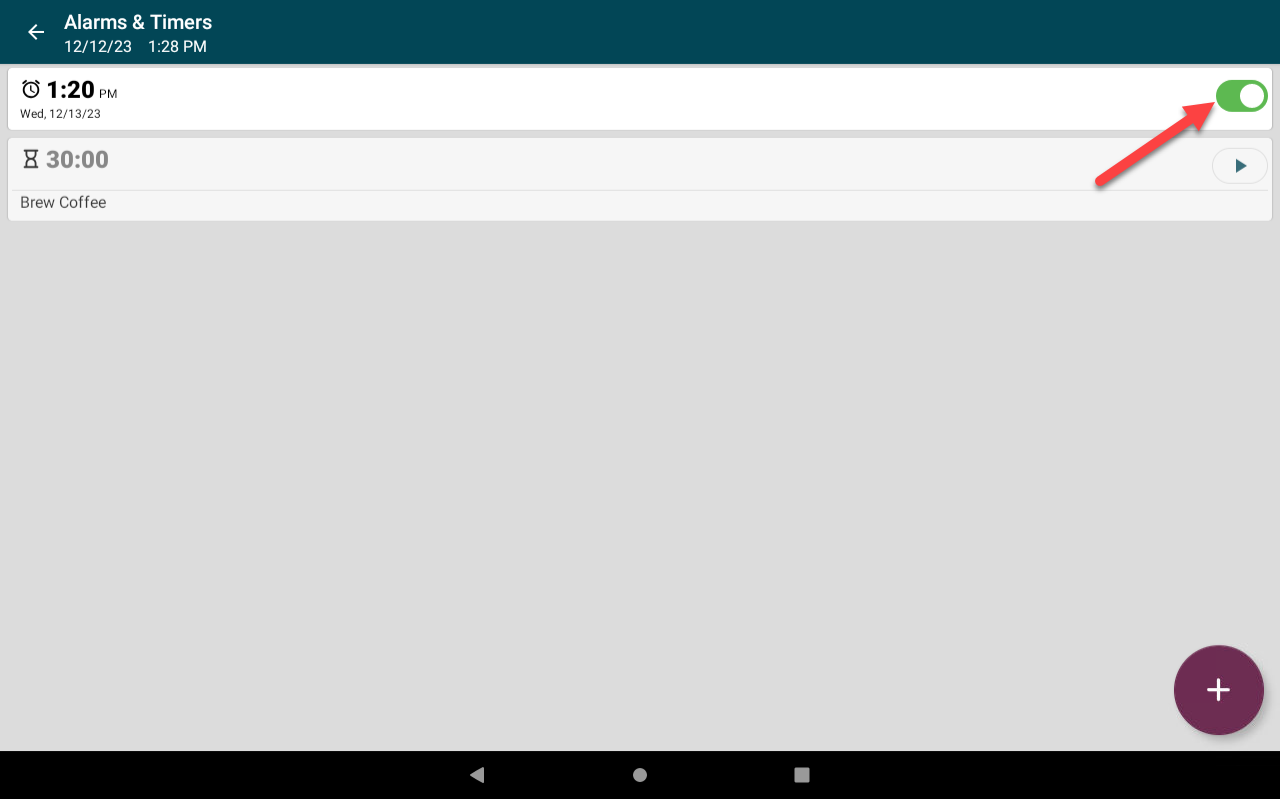
Elimina una sveglia o un timer
Rimuovere definitivamente la sveglia o il timer dall'elenco Allarmi e timer.
Passaggi:
1. Tocca la sveglia o il timer.
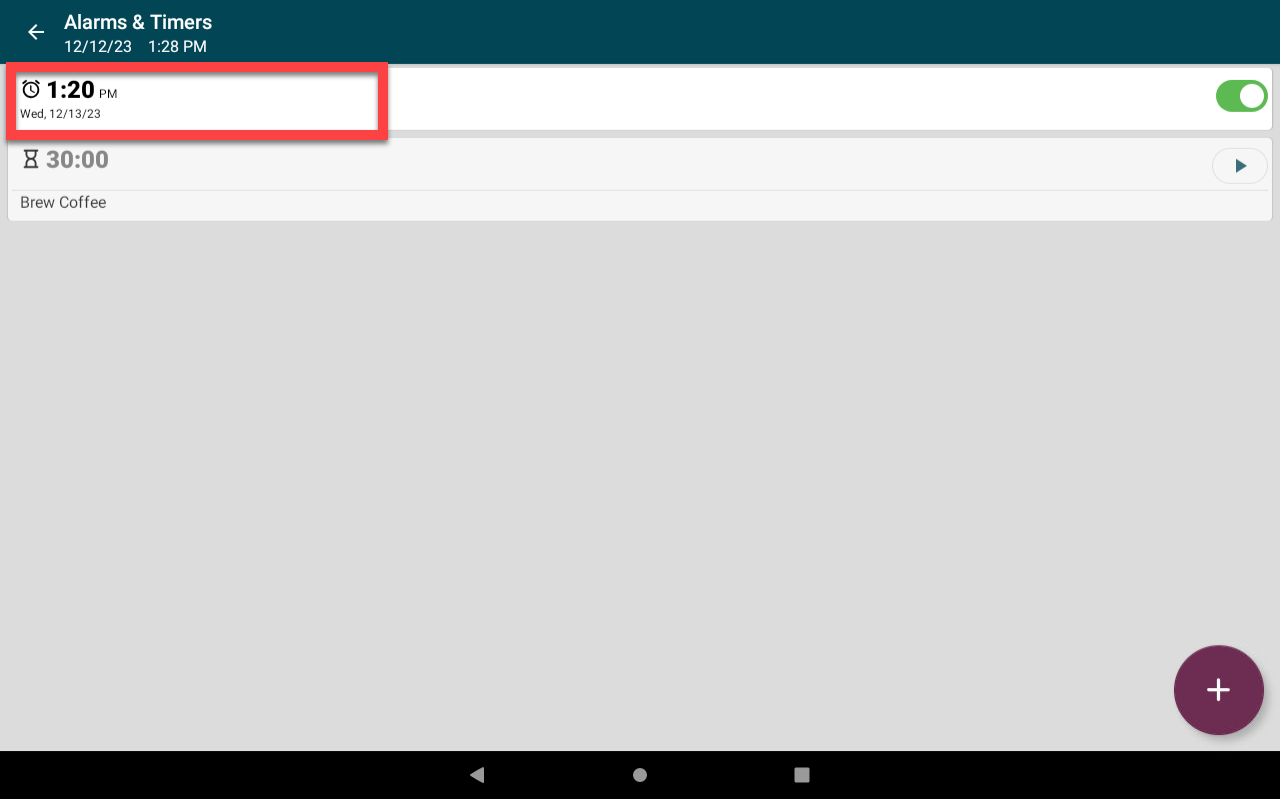
2. Tocca il pulsante Elimina (icona del cestino) a destra del campo del nome.